Topp 10 GoPuff-alternativ: Bästa appar för snabb leverans 2023
10 bästa appar som GoPuff år 2023 När det gäller snabba och bekväma leveranstjänster har GoPuff varit ett populärt val bland konsumenterna. Det är …
Läs artikel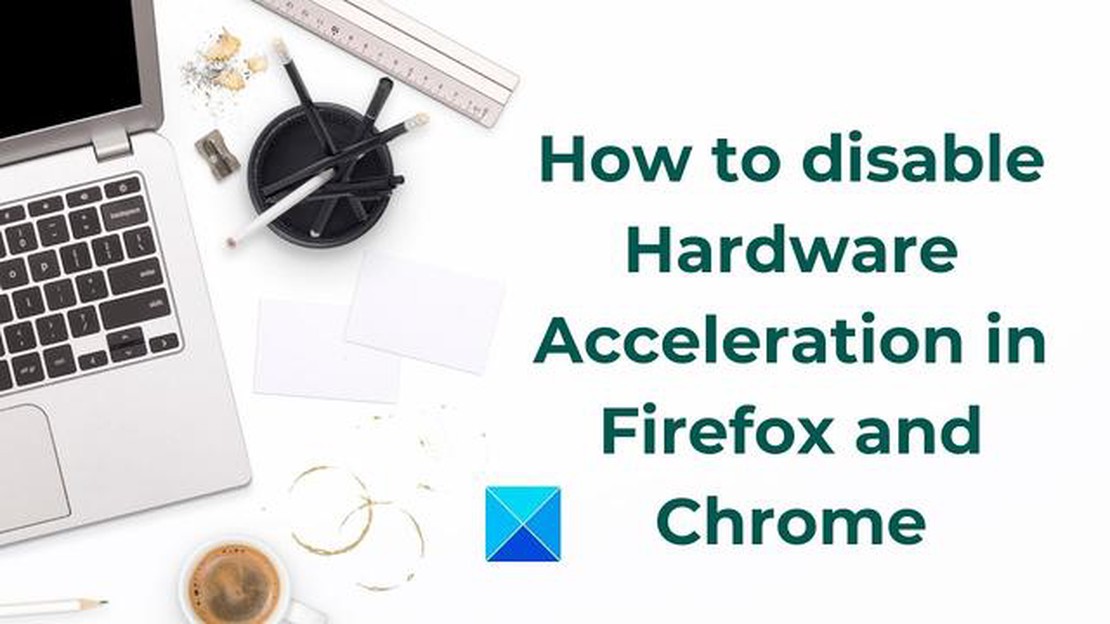
Firefox är en av de mest populära webbläsarna som erbjuder många funktioner och finjusteringar för att förbättra användarupplevelsen. En sådan funktion är hårdvaruacceleration, som gör att webbläsaren kan bearbeta grafik och videoeffekter med hjälp av grafikkortets processorkraft. I vissa fall kan dock hårdvaruacceleration orsaka problem som dålig prestanda eller hög systembelastning. Om du står inför sådana problem och vill inaktivera hårdvaruacceleration i Firefox, kommer den här artikeln att beskriva hur du gör det.
Steg 1: Öppna inställningsmenyn för Firefox. För att göra detta, klicka på “Meny” -ikonen längst upp till höger i webbläsaren (tre horisontella staplar) och välj “Inställningar”.
Steg 2: I inställningsmenyn klickar du på fliken “Allmänt”. Bläddra ner till avsnittet “Prestanda” och hitta alternativet “Använd hårdvaruacceleration”.
Steg 3: För att inaktivera hårdvaruacceleration, avmarkera rutan bredvid alternativet “Använd hårdvaruacceleration”.
Steg 4: när du har inaktiverat hårdvaruacceleration klickar du på “Ladda om nu” för att tillämpa ändringarna. Webbläsaren startas om och hårdvaruaccelerationen inaktiveras.
Nu vet du hur du inaktiverar hårdvaruacceleration i Firefox. Om du har problem med prestanda eller systembelastning kan du försöka inaktivera maskinvaruacceleration och se om situationen förbättras. Om problemen kvarstår kan du kontakta Firefox tekniska support för ytterligare hjälp.
Läs också: Så stänger du av Firestick/Fire TV: en enkel guide för användare
Hårdvaruacceleration i Firefox kan vara användbart för att förbättra prestanda och förbättra visningen av webbsidor och grafik. I sällsynta fall kan det dock orsaka problem eller inkompatibilitet med vissa system eller drivrutiner. Om du får problem med hårdvaruaccelerationen i Firefox kan du inaktivera den med några enkla steg.
Hårdvaruacceleration är nu inaktiverat i Firefox. Om detta ger bättre prestanda eller löser problem kan du låta det vara inaktiverat. Men om det inte löser problemen eller om du märker någon skillnad i visningen av webbsidor kan du upprepa processen och ändra true tillbaka till false.
Att inaktivera hårdvaruacceleration kan vara användbart för de användare vars datorer har problem med grafik eller rendering i Firefox. Men i de flesta fall rekommenderas det att låta hårdvaruaccelerationen vara aktiverad för att få bättre visningskvalitet och prestanda i webbläsaren.
För att inaktivera hårdvaruacceleration i Firefox måste du följa några enkla steg. Låt oss börja med att öppna webbläsarinställningarna.
Läs också: Hur man blir verifierad på Snapchat: En steg-för-steg-guide
Nu när du har öppnat Firefox-inställningar kan du gå vidare till nästa steg för att inaktivera hårdvaruacceleration i webbläsaren.
När du har öppnat fönstret Inställningar i Firefox måste du hitta avsnittet “Allmänt”. Följ stegen nedan för att hitta det här avsnittet:
Nu när du är i avsnittet “Allmänt” kan du fortsätta till nästa steg för att inaktivera hårdvaruacceleration i Firefox.
Tyvärr erbjuder Firefox för närvarande inte möjligheten att inaktivera hårdvaruacceleration för endast vissa webbplatser. Du kan antingen aktivera den generellt eller inaktivera den helt. Om du behöver inaktivera maskinvaruacceleration endast för en viss webbplats kan du använda andra webbläsare eller tillägg som gör att du kan ställa in individuella inställningar för varje webbplats.
Följ dessa steg för att inaktivera hårdvaruacceleration i Firefox:
10 bästa appar som GoPuff år 2023 När det gäller snabba och bekväma leveranstjänster har GoPuff varit ett populärt val bland konsumenterna. Det är …
Läs artikelNetflix fungerar inte? Hur fixar man det? Netflix är en av de mest populära streamingplattformarna i världen och erbjuder ett stort urval av filmer …
Läs artikelNytt Apple-patent beskriver ett tangentbord med pekskärm Apple fortsätter att chocka världen med sin innovativa design. Nyligen har företaget ansökt …
Läs artikelHur man gör en Facebook-sökning utan konto Facebook är en av de mest populära sociala medieplattformarna i världen, med miljarder användare. Medan …
Läs artikelMalware för Android kan stjäla Googles 2fa-autentiseringskoder I en värld av modern teknik, där ingen del av livet kan klara sig utan smartphones, …
Läs artikelAugmented reality vs virtual reality (översikt och skillnader). Idag utvecklas teknikerna Augmented Reality (AR) och Virtual Reality (VR) aktivt och …
Läs artikel